您可能在 windows 系统上遇到过不熟悉的文件和程序,例如“ftdibus.sys”,它们通常在后台安静地运行,但偶尔会导致系统问题。
下面,我们将探讨“ftdibus.sys”的身份和角色,并提供有关解决它可能在系统中触发的任何问题的指导。
了解“ftdibus.sys”文件:
在Windows中,“ftdibus.sys”是FTDI USB驱动程序的系统文件,专门用于FTDIUSB设备。 它允许系统与 FTDI 设备通信并控制 FTDI 设备,从而帮助确保 FTDI USB 设备在 Windows 操作系统上正常运行。
如果您的设备使用“ftdibus.sys”驱动程序,则当您尝试在 Windows 设置中启用内存完整性时,可能会遇到错误“由于 ftdibus.sys,无法打开内存完整性”。 这意味着该驱动程序与内存完整性不兼容,可能会阻止其正常工作。
如果您遇到这个特定问题,下面的修复应该可以帮助您立即回到正轨。
1. 更新 FTDI 驱动程序:
由于系统上的 FTDI 驱动程序过时,许多用户在启用内存完整性时面临困难。 发生这种情况是因为这些驱动程序在过时或损坏时与最新的 Windows 版本及其安全功能不完全兼容。
要解决这些与驱动程序相关的问题,最简单的解决方案是将驱动程序更新到最新版本。 这可以通过内置的 Windows 更新功能或通过设备管理器来完成。
具体方法如下:
按 win: + S: 键一起打开搜索实用程序。 在字段中输入“设备管理器”,然后单击 open打开:。 在以下窗口中,查找目标驱动程序并右键单击它们。 在某些情况下,您可能会看到与驱动程序关联的黄色感叹号,这表示驱动程序已损坏或需要更新。 选择 Update driver:更新驱动程序: 从上下文菜单中。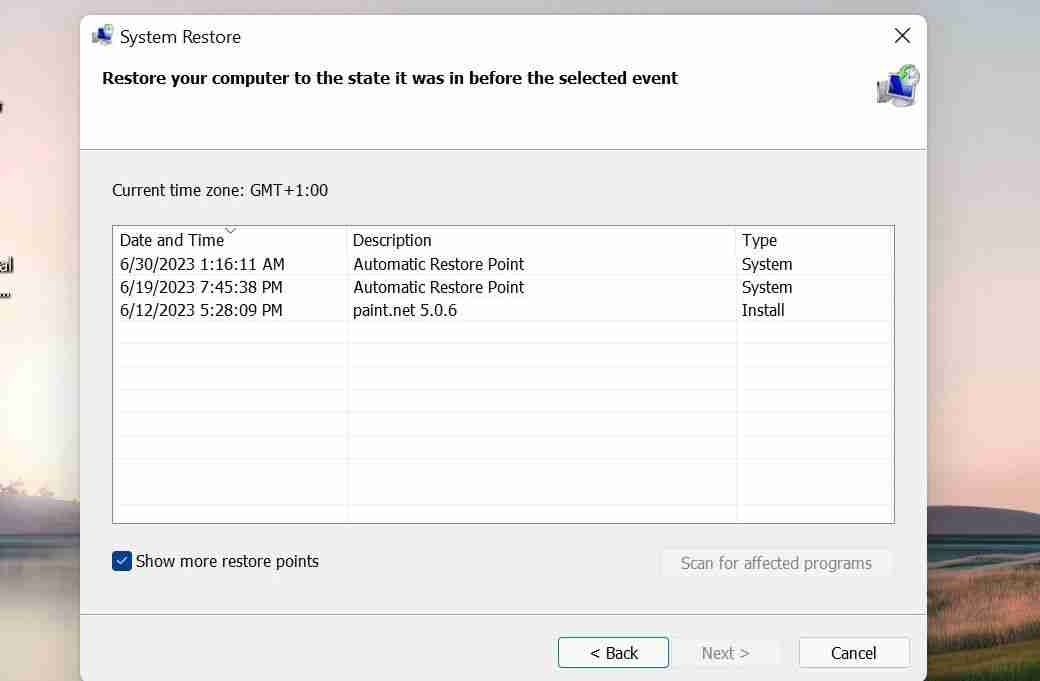
如果您怀疑最近对系统所做的更改可能导致了此问题,您可以选择使用 Windows 中的内置系统还原工具来撤消这些更改。
该工具会定期在您的系统上创建还原点,使您可以将系统返回到生成此类还原点时的先前状态。 这可能是解决与最近的系统变更相关的问题的有效方法。
4. 强制启用内存完整性:
虽然有几种简单的方法可以解决阻止您在 Windows 中启用内存完整性的任何问题,但您也可以选择在注册表编辑器中进行特定调整以在 Windows 中启用内存完整性。
如果您决定继续使用此方法,为了安全起见,我们强烈建议您创建注册表备份。 完成此操作后,请参阅我们的指南,了解在 Windows 中启用内存完整性的不同方法,并仔细按照分步说明进行操作。
最后,如果所有解决方案都没有帮助,我们建议联系官方 FTDI 支持并向他们报告问题。 希望他们能够建议您解决问题。
您还可以利用 Windows 附带的“获取帮助”应用程序或访问 Bing Chat 获取 AI 指导支持,向 Microsoft 支持团队寻求帮助。
Windows 的隐藏进程:随时了解情况以获得流畅体验:
尽管“ftdibus.sys”进程本身并不是恶意的,但它偶尔会破坏您的系统。 幸运的是,本指南中提供的解决方案可以解决这些问题。 为了防止将来出现问题,请确保您的系统和驱动程序保持最新。 我们还建议使用值得信赖的安全程序定期进行系统扫描,以提高安全性。




